Trois façons simples pour convertir une vidéo en MP4 sur PC et Mac
Un format vidéo est un type de format utiliser pour stocker les données vidéo numériques. La vidéo est presque toujours compressée avec perte pour réduire la taille du fichier. Il existe une trentaine de formats vidéo ; chaque format ayant ses caractéristiques. Parmi ces formats, le MP4 est le format le plus répandu et qui est largement utilisé par des appareils mobiles. Son principal avantage est qu'il est compatible avec presque tous les appareils et prend en charge les vidéos HD et UHD.
Convertir une vidéo en MP4 peut permettre de la lire sur une vaste majorité d'appareils sans avoir à télécharger des codecs spéciaux. L'on a le choix de convertir une vidéo en MP4 en ligne si elle n'est pas très volumineuse ou d'utiliser un convertisseur vidéo MP4 sur PC si la vidéo est volumineuse ou en cas de conversion de plusieurs fichiers. Dans cet article, nous allons voir trois logiciels qui permettent de convertir une vidéo en MP4 facilement.

- Partie 1. Comment convertir une vidéo en MP4 avec Vidmore Convertisseur Vidéo (Recommandé)
- Partie 2. Comment convertir une vidéo en MP4 en ligne gratuitement
- Partie 3. Comment convertir une vidéo en MP4 avec VLC Media Player
Partie 1. Comment convertir une vidéo en MP4 avec Vidmore Convertisseur Vidéo (Recommandé)
Vidmore Convertisseur Vidéo est un logiciel qui permet de convertir les fichiers vidéo et audio d'un format à un autre. Vidmore Convertisseur Vidéo prend en charge plus de 200 formats vidéo et audio, avec la possibilité d'effectuer n'importe quelle combinaison de conversion. Il peut être utilisé par exemple pour convertir une vidéo MKV en MP4, convertir une vidéo MP4 en AVI ou convertir une vidéo MP4 en MP3.
Ce convertisseur vidéo professionnel se qualifie par la haute vitesse de conversion de fichier, la qualité des vidéos et sa fiabilité. Il est possible de convertir les vidéos HD et UHD 4K sans perte de qualité. La version gratuite du logiciel vous permet de convertir les vidéos de 5 minutes gratuitement.
Cliquez sur l'un des liens ci-dessous pour télécharger Vidmore Convertisseur Vidéo sur votre PC.
- Convertir une vidéo en MP4 ou d'autres formats vidéo et audio populaires, tels que AVI, FLV, MKV, VOB, MP3, etc.
- Couper des fichiers vidéo et audio, tels que MP4, WMV, AVI, FLV, MOV, MKV, VOB, MP3, OGG, etc.
- Fichiers vidéo de sortie pour une lecture sur des appareils portables.
- Compresser une vidéo de haute qualité.
- Offrir de nombreux fonctions de montage vidéo, tels que recadrage, coupage, rotation, etc.
- Prévisualiser vos fichiers vidéo à tout moment avec le lecteur multimédia.

Étape 1. Importer la vidéo à convertir en MP4.
Une fois Vidmore Convertisseur Vidéo téléchargé et installé, lancez-le et cliquez sur « Ajouter Fichier(s) », puis sélectionnez la vidéo à convertir en MP4. Dans cet exemple, nous convertissons une vidéo WMV en MP4.

Étape 2. Définir le format de sortie.
Pour convertir la vidéo en MP4, il faut définir le MP4 comme format de sortie. Pour cela, déroulez le menu « Convertir tout en » et sélectionnez MP4, puis cliquez sur « Identique à la source ». La qualité « Identique à la source » permet de convertir la vidéo en MP4 tout en conservant la qualité originale.
Pour accéder aux paramètres avancés, il faut cliquer sur la roue dentée à droite de qualité. Ces paramètres concernent la résolution de la vidéo, l'encodeur vidéo et audio, le Bitrate vidéo et audio. Il est conseillé de conserver les paramètres par défaut, car ils sont automatiquement définis pour une conversion de haute qualité.
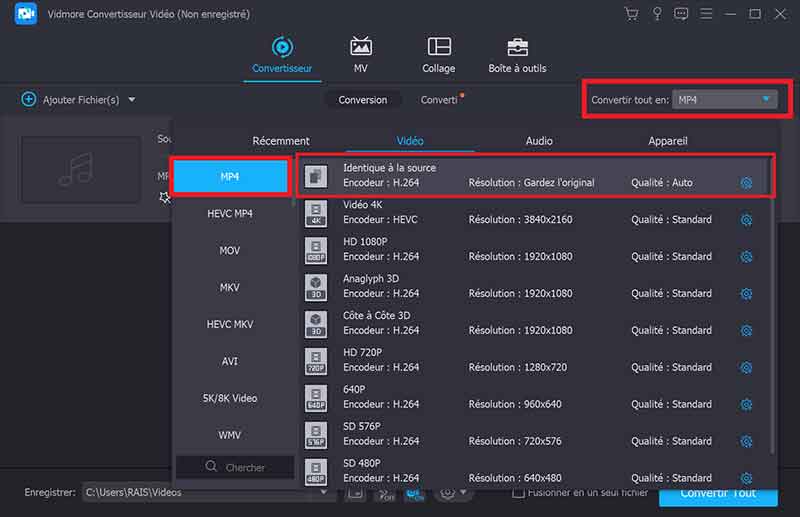
Étape 3. Exporter la vidéo.
Après avoir défini le format de sortie, vous pouvez exporter la vidéo MP4. Cliquer sur « Convertir Tout » pour convertir la vidéo en MP4. En quelques instants, la vidéo MP4 sera exportée dans le dossier indiqué. Vous pouvez accéder au dossier d'exportation en cliquant sur l'icône de dossier au bas de la fenêtre.
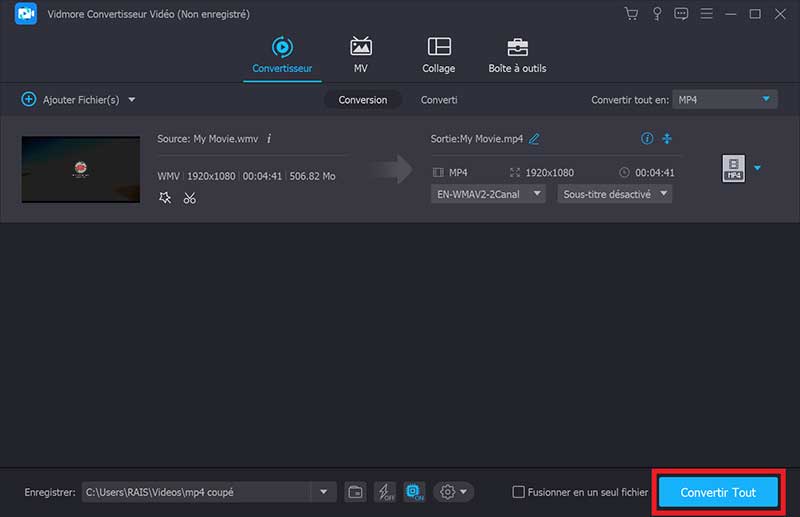
Astuce : ce programme vous permet aussi de convertir une vidéo en MP3 et de convertir MP3 en WAV.
Partie 2. Comment convertir une vidéo en MP4 en ligne gratuitement
La conversion d'une vidéo en MP4 en ligne est une opération simple, il faut juste trouver un convertisseur vidéo en ligne qui correspond à votre besoin. En matière de convertisseur vidéo MP4 en ligne, Vidmore Convertisseur Vidéo Gratuit est le seul qui offre le plus de flexibilité et de simplicité pour la conversion de fichier en ligne. Il vous permet de convertir une vidéo en MP4 gratuitement, vous pouvez aussi convertir d'autres formats tel que AVI, MKV, WMV, etc. Dans cet exemple, nous convertissons une vidéo MOV en MP4.
Étape 1. Importer la vidéo.
Accédez à la page du Convertisseur Vidéo Gratuit et cliquez sur « Démarrer la conversion », puis sélectionnez la vidéo à convertir en MP4.
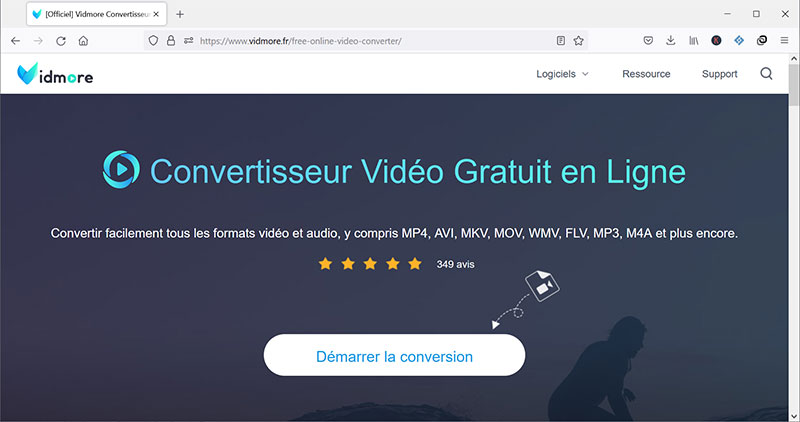
Étape 2. Définir le format de sortie et convertir la vidéo en MP4.
Une fois que la vidéo a été importée dans le convertisseur vidéo gratuit, sélectionnez le format MP4 sur la liste des formats disponible au bas de la page.
Pour convertir la vidéo MOV en MP4 en ligne, cliquez sur « Convertir », puis indiquez le dossier d'exportation.
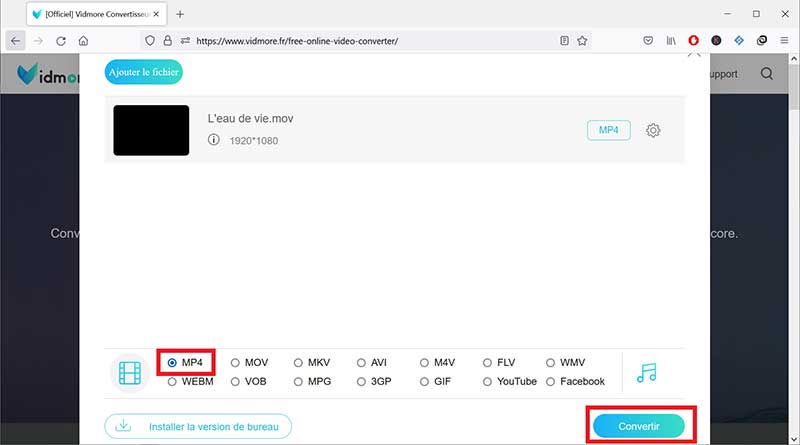
Partie 3. Comment convertir une vidéo en MP4 avec VLC Media Player
Le lecteur vidéo VLC Media Player est l'un des lecteurs vidéo les plus populaires. Il contient un grand nombre de codecs qui lui permet de lire la majorité de formats vidéo et audio existants. Il est possible de convertir une vidéo en MP4 avec VLC en utilisant son outil « Convertir/Enregistrer ». Dans cet exemple, nous allons convertir une vidéo MKV en MP4 avec VLC.
Étape 1. Importer la vidéo.
Lancez VLC et cliquez sur le menu Média, puis sur « Convertir/Enregistrer ».

Dans la nouvelle fenêtre suivante, cliquez sur Ajouter, puis parcourez votre disque et sélectionnez la vidéo à convertir en MP4, puis cliquez sur « Convertir/Enregistrer ».
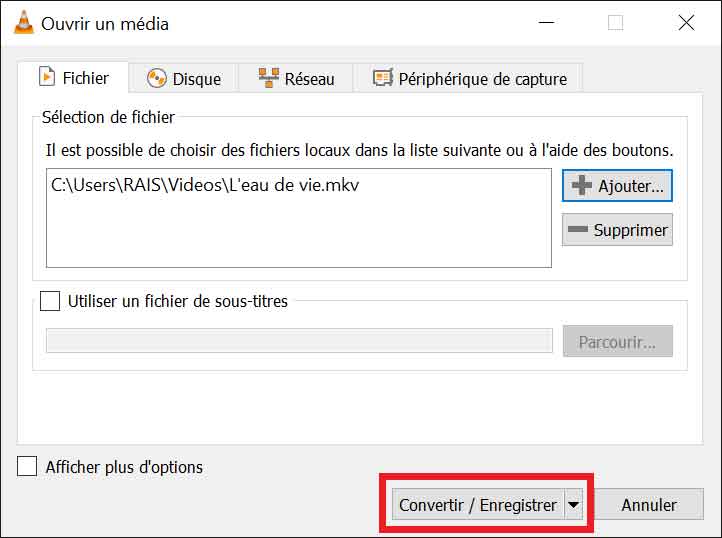
Étape 2. Exporter la vidéo MP4.
Dans la fenêtre suivante, cliquez sur Parcourir, puis sélectionnez le dossier d'exportation. Déroulez le menu Profil et sélectionnez « Vidéo .H264 + MP3 (MP4) ». Cela permet de définir le MP4 comme format de sortie.
Cliquez sur Démarrer, pour convertir la vidéo MKV en MP4 avec VLC. Après conversion, la vidéo sera enregistrée dans le dossier d'exportation.
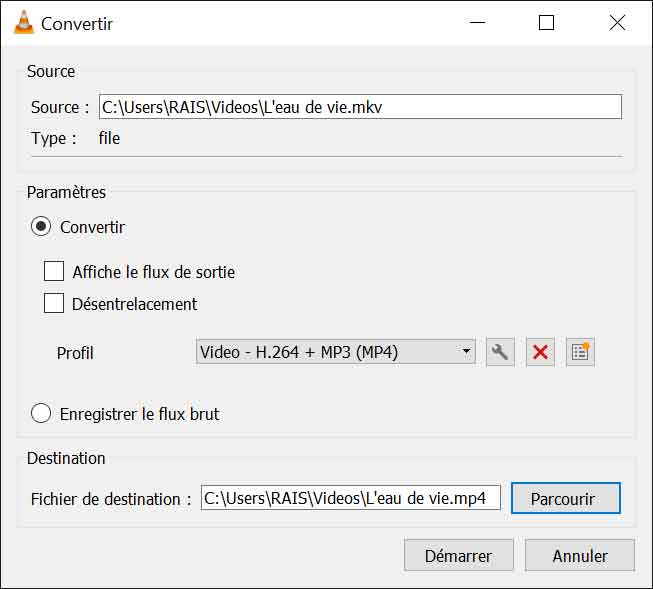
Conclusion
Nous avons présenté trois façons simples pour convertir une vidéo en MP4 gratuitement, comme exemple, nous avons converti une vidéo MOV en MP4, converti une vidéo WMV en MP4 et converti une vidéo MKV en MP4. Quel que soit le format de votre vidéo, la conversion en MP4 avec les logiciels présentés dans cet article est la même.
Si vous souhaitez convertir une vidéo en MP4 en quelques secondes sans perte de qualité, alors, Vidmore Convertisseur Vidéo est l'outil à considérer. Si vous avez une vidéo qui n'est pas volumineuse et ne souhaitez pas installer un convertisseur, vous pouvez utiliser Convertisseur Vidéo Gratuit pour convertir votre vidéo en MP4 en ligne gratuitement.
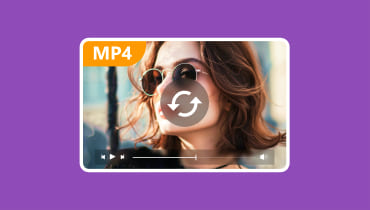 Convertisseurs MP4 en ligne
Convertisseurs MP4 en ligne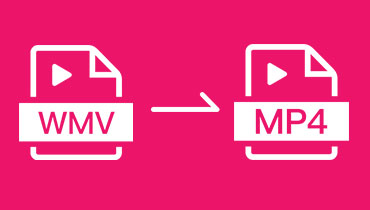 Convertir WMV en MP4
Convertir WMV en MP4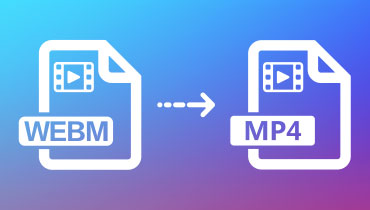 Convertir WEBM en MP4
Convertir WEBM en MP4